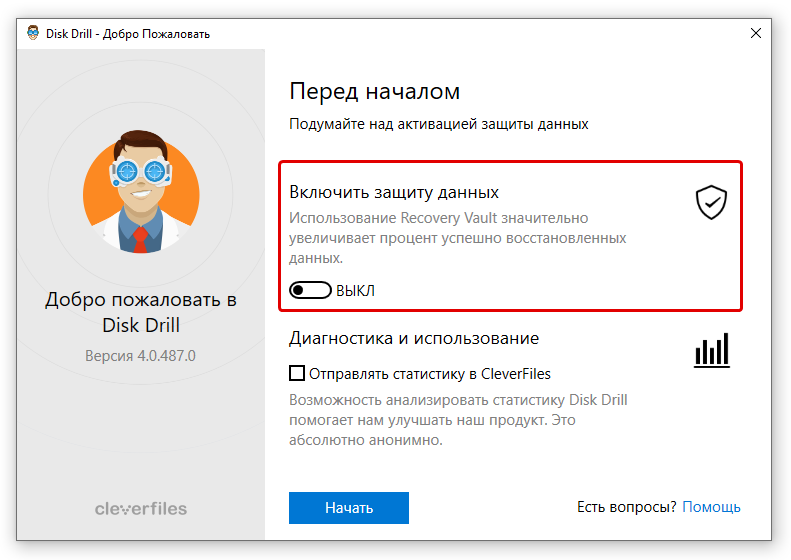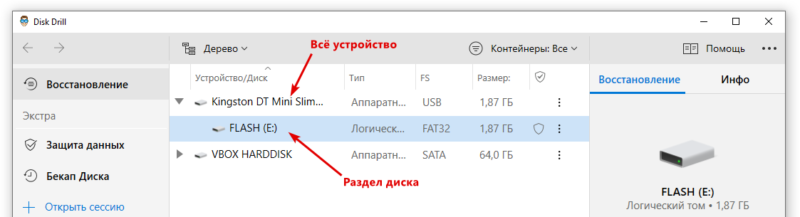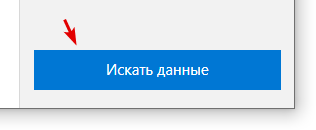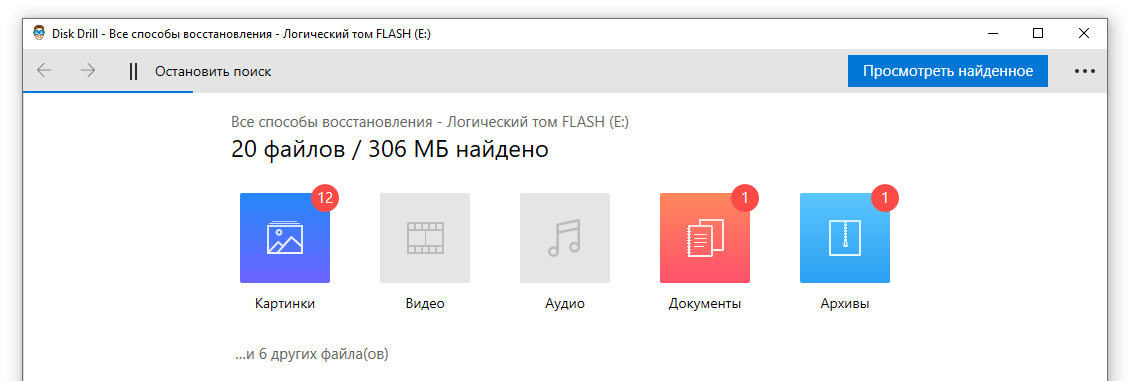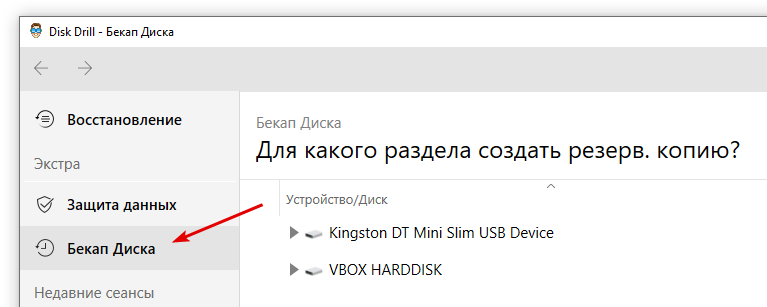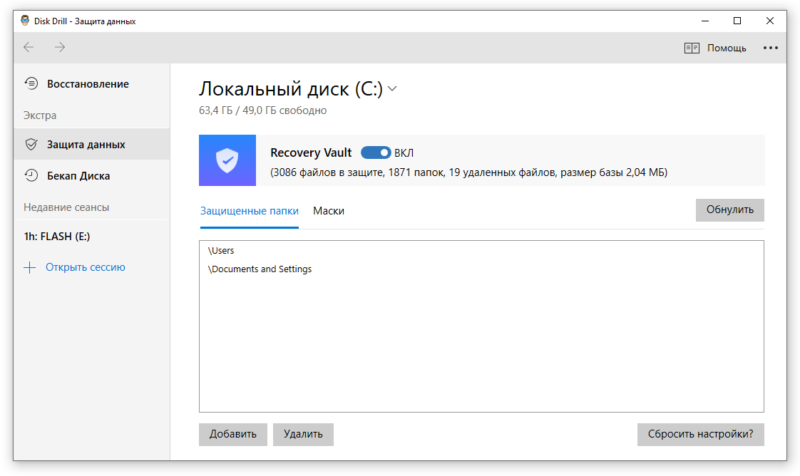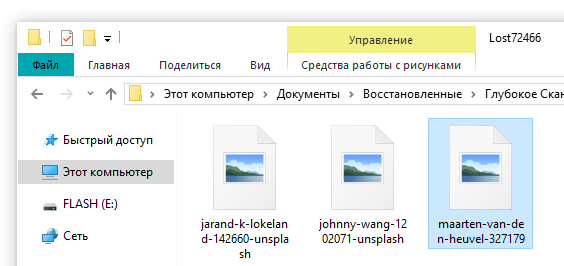Чем хороша программа
Что нужно, чтобы восстановить удалённые данные с флешки, диска или любого другого устройства? В первую очередь — понятное в работе программное обеспечение. Во вторую — чтобы оно хорошо работало. Потому что в наше время всё должно быть простым — по принципу «включил и работай».
Disk Drill — один из представителей такой парадигмы. Софт позволяет быстро начать работу, потому что не перегружает пользователя ненужными вопросами. Но для ценителей дополнительных «фишечек» у софтины найдётся пара тузов в рукаве.
Где скачать Disk Drill
Скачивайте только с официального сайта Clever Files: Disk Drill для Windows. Большую зелёную кнопку «Скачать бесплатно», полагаю, вы найдёте без труда.
Утилита поддерживает восстановление с флешек, жёстких дисков, карт памяти и других носителей с файловыми системами NTFS, FAT32, EXT, HFS+, то есть практически всеми популярными. Режимов сканирования несколько — быстрое, глубокое, восстановление разделов, отмена удаления через Recovery Vault, — все они направлены на то, чтобы вернуть стёртые файлы в наиболее целом виде.
В бесплатной версии доступны все возможности платной версии, ограничен лишь объём восстановленных файлов: максимум 500 мегабайт.
Поддерживаемые версии Windows: XP, Vista, 7, 8, 10. Установка проста — жмите «Далее», вопросов там немного.
Начало работы
При первом запуске программа спросит — активировать ли режим Recovery Vault?
При включении защиты данных Disk Drill будет сохранять информацию о местоположении файлов на жёстком диске вашего компьютера, чтобы повысить шанс их восстановления.
О том, как пользоваться этой функцией, да и вообще как пользоваться разными режимами восстановления, рассказано на странице Восстановите удаленные данные с USB-накопителя (флешки).
Восстановление данных на примере флешки
Что делать, если удалили важные документы, например, с флешки? Конечно же, нужно запустить программу и вставить флешку. Очерёдность не важна — утилита следит за тем, что вы подключаете к ПК, поэтому список устройств обновляется автоматически.
Кстати, о списке. Вы можете выбрать выбрать как всё устройство, так и раздел диска.
Если, например, вы отформатировали флешку, или файловая система на ней настолько повреждена, что диск не виден в окне «Компьютер», то следует выбрать именно устройство, чтобы просканировалось всё содержимое. В противном случае можно сузить поиск, ускорив таким образом процесс восстановления, выбрав только диск (в моём случае — «E:»).
Далее надо нажать «Искать данные» и подождать.
Время работы поиска данных зависит от объёма и скорости работы накопителя. Иногда это минуты, иногда — часы. Однако, в отличие от других утилит, можно посмотреть найденные файлы прямо в процессе сканирования.
Возможно, что стёртый файл нашёлся один из первых, тогда проводить полный поиск нет смысла.
Для показа файлов-найдёнышей утилита использует сразу несколько способов: слева есть фильтр по типам файлов, справа (если выбран режим представления «Папки») в древовидном виде показаны найденные разными способами файлы: через глубокое сканирование, найденные обычным сканированием, реконструированные и рекоменструированные с именами. Как правило, результаты дублируются, но иногда файл удаётся найти только в «Глубоком сканировании» или в «Реконструированных».
Для возвращения удалённых файлов из небытия вам нужно поставить галочку и нажать «Восстановить» либо восстановить всё сразу, нажав «Восстановить все». Обратите внимание — в бесплатной версии объём восстанавливаемых данных ограничен полугигабайтом, поэтому, если вам нужны документы определённого типа, например — стёртые фотографии, лучше переключитесь в режим «Файлы и иконки» кнопкой «Вид» и выберите на левой панели «Картинки». Тогда вы увидите только фотографии и сможете отметить галочкой нужные.
Обратите внимание, что для восстановления нужно выбирать не тот диск, с которого вытаскиваете данные, а любой другой, на котором есть достаточно места. В принципе, программа не даст вам ошибиться, но об этом следует всегда помнить. Не существует программы, которая восстанавливает данные сразу на том диске, где проводит сканирование — это обусловлено способом хранения файлов и каталогов на носителях данных.
Советы
Работа с копией диска
Disk Drill уникальна тем, что позволяет сделать копию всего носителя информации, а затем работать с ней. Это очень важно при восстановлении данных с жёстких дисков — из-за движущихся частей внутри устройство может начать сбоить от повышенной нагрузки (сканирование — всегда стресс для устройства). Кто знает — вдруг файлы вы потеряли из-за аппаратного сбоя? Поэтому пользуйтесь функцией «Бекап диска»:
Программа вас спросит, куда сохранить этот образ диска. После создания образа отключите оригинальное устройство — для восстановления удалённых файлов оно больше не понадобится.
Затем вы сможете подключить виртуальную копию через меню, пункт «Открыть образ диска»:
Устройство появится в списке с типом «Примонтированный образ»:
Пожалуй, работа с образами накопителей — одна из мощнейших «фишек» Disk Drill. Как правило, в бесплатных версиях утилит такой функции не бывает. А тут прям серьёзный инструмент получился!
Recovery Vault для дополнительной защиты
Утилита от Clever Files имеет в загашнике любопытную функцию: Recovery Vault. После её включения Disk Drill начнёт вести базу данных метаинформации о файлах в указанных каталогах. Подчеркну: не делает копии, а хранит помогающую в восстановлении инфу. Насколько я понял из справки, хранится местоположение файлов. То есть, если после удаления запись о файле пропадёт из файловой системы, софтина всё ещё будет помнить о нём, что повысит шанс успешного восстановления.
Места много эта база не занимает. Допустимо защищать не только жёсткие диски, но и переносные устройства, однако список папок для отслеживания общий, что не очень-то и удобно. Впрочем, основная цель — повышение шансов на восстановления на локальных дисках, ибо, как правило, это самый больной вопрос. Дело в технических ограничениях: после удаления файла сначала стирается информация о его местоположении на носителе, сами данные остаются. В дальнейшем в это место запишутся другие файлы. И если компьютер включён, шансы, что место с нужным файлом затрётся в ближайшие минуты, весьма высоки, ибо операционная система и софт постоянно что-нибудь записывают. Используя Recovery Vault, шансов вернуть файл из небытия становится больше.
О повреждённых файлах
Об этом часто спрашивают — что делать, если повреждённые файлы не открываются? Это происходит из-за того, что любая программа восстановления данных, Disk Drill в том числе, пытается сделать всё возможное, восстановить любой процент данных. И если части файла уже физически нет — утилиты всё равно сохранят то, что сумели спасти.
Например, у частично восстановленных фотографий часто не будет эскиза:
Впрочем, наличие эскиза — просто симптом. Важно то, что программы будут отказываться открыть такие документы или же (если это текст) покажут набор бессмысленных символов.
Повреждённые фото пробуйте открыть в обычном Microsoft Paint — это одна из самых неприхотливых программ. Что касается других форматов — ну, обычно с ними всё печально, бесплатным ПО не восстановить, да и платным зачастую тоже.
Итого
Disk Drill — простая внешне, но мощная внутри программа. Несмотря на ограничения бесплатной версии, она поможет спасти файлы в критическую секунду, быстро вернув из небытия случайно попавший в очищенную Корзину файл. Если что, всегда можно купить полную версию и получить полноценную работу функций возврата потерянных разделов и восстановления всех файлов через глубокое сканирование.